كيفية إصلاح خطأ "شبكة الهاتف المحمول غير متوفر" على Galaxy S8
مرحبًا بكم في مقالة أخرى لتحري الخلل وإصلاحه في # GalaxyS8. في هذه الحلقة ، نوفر لك الطرق لاستكشاف أحد المشكلات الشائعة على الجهاز - خطأ "شبكة الجوال غير متوفرة". هذا الخطأ عادةً ما يكون بسبب مشاكل في الشبكة ولكن يمكن أن يحدث أيضًا إذا كانت هناك مشكلة في برنامج الهاتف أو الراديو. في أوقات أخرى ، قد ينتج عن وميض هذه المشكلة أيضًا ، خاصةً إذا تم العبث بمجلد EFS الخاص بالهاتف. لذلك ، إذا حدث لك أن تومض جهازك من قبل ، فتأكد من أن IMEI الخاص بجهازك لا يزال سليماً أو مسجلاً في شبكتك الخاصة.
إذا لم تقم بأي شيء من شأنه أن يضر ببرنامج أو جهاز الجهاز ، فإن السبب الأكثر ترجيحًا لمشكلتك يتعلق بالشبكة. مهما كان سبب مشكلتك ، تأكد من تصفح اقتراحاتنا حتى تتمكن من تحديدها.
قبل المتابعة ، نود تذكيرك بأنه إذا كنت تبحث عن حلول لمشكلة Android # الخاصة بك ، فيمكنك الاتصال بنا باستخدام الرابط المقدم في أسفل هذه الصفحة. عند وصف مشكلتك ، يرجى أن تكون مفصلاً قدر الإمكان حتى نتمكن من تحديد الحل المناسب بسهولة. إذا كنت تستطيع ، يرجى تضمين رسائل الخطأ بالضبط التي تحصل عليها لتقدم لنا فكرة من أين تبدأ. إذا كنت قد جربت بالفعل بعض خطوات استكشاف الأخطاء وإصلاحها قبل إرسالها إلينا بالبريد الإلكتروني ، فتأكد من ذكرها حتى نتمكن من تخطيها في إجاباتنا.
مشكلة اليوم: خطأ في نظام Galaxy S8 "شبكة الجوّال غير متوفر"
عند محاولة إجراء مكالمة ، أحصل على الرسالة ، "شبكة الجوّال غير متوفرة". يعمل Wifi ولكن لا يمكنني استخدام هاتفي عند عدم توفر wifi. لقد تم استبدال بطاقة SIM الخاصة بي ، لكن ذلك لم يصلح المشكلة. أنا عميل مترو PCS ، من فضلكم ساعدونا! - جون مارتن
الحل: مرحبًا يا جون. عادةً ما يحدث خطأ "شبكة الجوال غير متوفرة" بسبب مشكلة في الشبكة ، على الرغم من أنه في بعض الحالات النادرة ، قد تعمل الأخطاء التي تحتوي على الهاتف أيضًا على تشغيلها. في دليل استكشاف الأخطاء وإصلاحها القصير هذا ، سنرشدك إلى الخطوات التي يمكنك القيام بها لتغطية جميع الأسباب المحتملة للمشكلة.
الحل رقم 1: تحقق من وجود إشارة الشبكة على هاتفك
قبل الشروع في إجراء خطوات استكشاف الأخطاء وإصلاحها الأكثر تقدمًا أو جذرية ، تأكد من معرفة ما إذا كان هاتفك يحصل على إشارة جيدة باستمرار. إذا كنت في منطقة مغطاة بشكل سيئ ، أو إذا كانت البيئة بحيث يتم فصل S8 الخاص بك باستمرار عن الشبكة بسبب فقدان الإشارة ، قد يستمر ظهور الخطأ "عدم توفر شبكة الجوال". لمعرفة ما إذا كنت تواجه مشكلة في الإشارة فقط ، حاول الانتقال إلى الموقع المعروف بإشارة جيدة ومعرفة ما يحدث. إذا لم يحدث الخطأ أثناء تواجدك في المنطقة ، فأنت تعلم أن لديك مشكلة في الإشارة فقط.
الحل رقم 2: إزالة بطاقة SIM وإعادة التشغيل
تمكن بعض المستخدمين من إصلاح هذه المشكلة على Galaxy S8 ببساطة عن طريق إيقاف تشغيل الهاتف وإزالة بطاقة SIM. يمكن أن تؤدي خطوة تحرّي الخلل وإصلاحه هذه إلى حل المشكلة بشكل فعّال إذا كان الخطأ بسبب خطأ يتعلق ببطاقة SIM. قبل التقاط بطاقة SIM من الهاتف ، تأكد من إيقاف تشغيل الجهاز نفسه. بعد ذلك ، بمجرد إزالة بطاقة SIM ، انتظر لمدة 5 دقائق قبل إعادة إدخال بطاقة SIM. سيؤدي ذلك إلى إجبار الهاتف على إعادة تكوين إعدادات الشبكة الخاصة به من أجل إعادة الاتصال بالشبكة الخاصة بك. إذا تم تطوير الخطأ في اتصال هاتفك بالشبكة ، فقد تساعدك هذه الخطوة.
الحل رقم 3: التحقق من وضع الشبكة
يعد التحقق من وضع الشبكة الخاص بـ S8 خطوة ضرورية لأي مشكلات في الشبكة. تأكد من أن S8 الخاص بك يستخدم وضع الشبكة الصحيح. للتأكد:
- افتح تطبيق الإعدادات.
- انقر فوق اتصالات.
- انقر على شبكات الجوال.
- انقر على وضع الشبكة وحدد 4G أو LTE أو الاتصال التلقائي.
أثناء وجودك فيه ، تأكد من أنك تتحقق أيضًا من مشغل الشبكة المحدد. بعد ذلك ، اسمح للهاتف بالبحث عن الشبكات بحيث يتم قطع اتصاله مؤقتًا من نظام مشغلات شبكات الجوّال. بعد ذلك ، تأكد من أنك تستخدم تحديد تلقائيًا حتى تقوم S8 بمسح موجات الأثير الخاصة بالشبكات المتاحة واختيار جهازك تلقائيًا بنفسها.
الحل رقم 4: تحقق من إيقاف التجوال
إذا كنت قد أتيت للتو من رحلة إلى الخارج ، أو إذا كنت في مكان بدون تغطية شبكة مشغّل شبكة الجوّال ، فمن المحتمل أن تكون وظيفة التجوال نشطة. تأكد من أن هذه ليست الحالة من خلال الانتقال إلى إعدادات> اتصالات> شبكات الجوال> تجوال البيانات .
الحل رقم 5: تحقق من وضع الطائرة
تمامًا مثل تمكين وظيفة تجوال البيانات ، قد يؤدي تمكين وضع الطائرة أيضًا إلى خطأ "شبكة الجوال غير متوفرة" ، لذا تأكد من التحقق من ذلك أيضًا. يمكنك فعل ذلك عن طريق سحب شريط الإشعارات من أعلى والنقر على زر وضع الطائرة. إذا استمر حدوث الخطأ بعد إيقاف وضع الطائرة ، فانتقل إلى خطوات استكشاف الأخطاء وإصلاحها التالية أدناه.
الحل رقم 6: تثبيت تحديث مشغل شبكة الجوال
يمكن إصلاح بعض مشكلات الشبكة بما في ذلك خطأ "شبكة الجوال غير متوفرة" فقط عن طريق تثبيت تصحيحات تم إصدارها بواسطة مشغل شبكة الجوّال. في هذه الحالات ، تكون الحشرات المحددة على الأرجح مرتبطة بمشغل الشبكة ، لذا لا يمكن إصلاحها إلا من خلال التصحيح الذي أدخلته شركة الجوّال. افتراضيًا ، يتم تعيين Galaxy S8 على تنزيل التحديثات وتثبيتها تلقائيًا ، فإذا غيّرت هذا السلوك من قبل ، فتأكد من الانتقال إلى الإعدادات> تحديثات البرامج للتحقق من ذلك.
الحل رقم 7: إعادة تعيين إعدادات الشبكة
إذا لم يتم إصلاح مشكلتك الآن حتى الآن ، وإذا لم تقدم اقتراحاتنا السابقة أي شيء ، فإن استكشاف الأخطاء وإصلاحها التالية التي يمكنك القيام بها هي إعادة تعيين إعدادات الشبكة الخاصة بالجهاز. إليك الطريقة:
- افتح تطبيق الإعدادات.
- اضغط على الإدارة العامة.
- انقر فوق إعادة تعيين.
- انقر فوق إعادة ضبط إعدادات الشبكة.
- اضغط على زر RESET SETTINGS للتأكيد.
الحل رقم 8: التحقق من التطبيقات المارقة
في بعض الأحيان ، قد تؤثر تطبيقات الطرف الثالث السيئة على كيفية عمل Android أو كيفية تصرف التطبيقات الأخرى. إذا كنت مغامرًا عندما يتعلق الأمر بالتطبيقات ، فهناك احتمال أنك قد قمت بتثبيت أحد هذه المشاكل التي تسبب المشكلة في الوقت الحالي. هناك الكثير من المشاكل التي يمكن أن تحدث بسبب وجود تطبيق سيء في حزمة استكشاف الأخطاء وإصلاحها هذه ، يستحق حقًا التحقق من وقتك إذا كان
سيحدث خطأ "شبكة الجوال غير متوفرة" عند عدم تشغيل تطبيقات تابعة لجهة خارجية. يحظر الوضع الآمن تطبيقات الطرف الثالث ويسمح فقط للأجهزة التي جاءت في الأصل بنظام التشغيل الخاص بك. إذا كان أي من التطبيقات التي أضفتها لاحقًا هو سبب المشكلة ، فحينئذٍ ستعرف أنه عند تشغيل هاتفك في الوضع الآمن. إليك الطريقة:
- أوقف تشغيل الجهاز.
- اضغط مع الاستمرار على مفتاح التشغيل بعد أن تظهر شاشة اسم الطراز على الشاشة.
- عندما تظهر شاشة SAMSUNG على الشاشة ، قم بتحرير مفتاح التشغيل.
- فور إطلاق مفتاح التشغيل ، اضغط مع الاستمرار على مفتاح خفض مستوى الصوت.
- استمر في الضغط على مفتاح خفض مستوى الصوت حتى ينتهي الجهاز من إعادة التشغيل.
- عندما يظهر الوضع الآمن في الزاوية السفلية اليسرى من الشاشة ، حرر مفتاح خفض مستوى الصوت.
- أثناء التواجد في الوضع الآمن ، يمكنك الآن إلغاء تثبيت التطبيقات التي تسبب مشكلة.
لا تنسَ أن الوضع الآمن ليس حلاً ، بل إنه أداة لمساعدتك في التحقق من شكوكنا بتطبيق طرف ثالث سيء. إذا لم يحدث الخطأ عندما يكون جهازك في الوضع الآمن ويعود عندما يكون في الوضع العادي ، يمكنك الرهان على أن أحد تطبيقاتك يسبب المشكلة. للأسف ، لا توجد طريقة سهلة لتحديد التطبيق الذي يسبب المشكلة. إذا كنت تشك في أن أحد التطبيقات التي أضفتها هو سبب الخطأ ، فيجب إجراء التجربة والخطأ لمعرفة ما يكون هذا التطبيق. أساسا ، ما تريد القيام به هو ما يلي:
- التمهيد إلى الوضع الآمن.
- تحقق من وجود المشكلة.
- بعد أن تتأكد من إلقاء اللوم على تطبيق تابع لجهة خارجية ، يمكنك البدء في إلغاء تثبيت التطبيقات بشكل فردي. نقترح أن تبدأ بأحدث الرسائل التي أضفتها.
- بعد إزالة تثبيت أحد التطبيقات ، أعد تشغيل الهاتف إلى الوضع العادي وتحقق من وجود المشكلة.
- إذا ظلت المشكلة قائمة ، فكرر الخطوات من 1 إلى 4.
الحل رقم 9: F إعادة تعيين actory
إذا استمر خطأ "عدم توفر شبكة الجوّال" ، فلا تتردد في مسح جهازك عن طريق إعادة تعيين إعدادات المصنع. هذه خطوة جذرية ستؤدي إلى محو ملفاتك وإزالة التطبيقات وإعادة البرنامج إلى إعداداته الافتراضية ، لذا تأكد من إعادة بياناتك في وقت مبكر. بمجرد القيام بذلك ، اتبع الخطوات أدناه لإعادة ضبط إعدادات S8 في المصنع:
- أوقف تشغيل الجهاز.
- اضغط مع الاستمرار على مفتاح Volume Up ومفتاح Bixby ، ثم اضغط مع الاستمرار على مفتاح التشغيل.
- عند عرض شعار Android الأخضر ، قم بإطلاق جميع المفاتيح ("سيظهر تثبيت تحديث النظام" لمدة تتراوح من 30 إلى 60 ثانية قبل إظهار خيارات قائمة استرداد نظام Android).
- اضغط على مفتاح خفض مستوى الصوت عدة مرات لتحديد "wipe data / factory reset".
- اضغط على زر الطاقة لاختيار.
- اضغط على مفتاح خفض مستوى الصوت حتى يتم تمييز "نعم - حذف جميع بيانات المستخدم".
- اضغط على زر التشغيل لاختيار وبدء إعادة الضبط الرئيسية.
- عند اكتمال إعادة الضبط الرئيسية ، يتم تمييز "Reboot system now".
- اضغط على مفتاح التشغيل لإعادة تشغيل الجهاز.

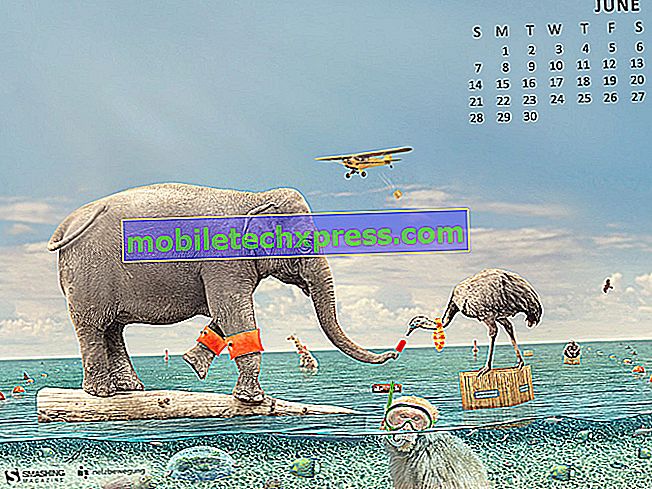






![حلول لمشاكل Samsung Galaxy S6 Edge للأعلى ، والبطارية ، والطاقة [الجزء الثاني]](https://uploads.mobiletechxpress.com/wp-content/android/532/solutions-samsung-galaxy-s6-edge-boot-up-2.jpg)